Содержание статьи:
Использование сервиса Microsoft Store является простым, удобным и безопасным способом установки программного обеспечения в Windows 10 и 11. Впрочем, идеальным его назвать нельзя, поскольку для работы с Магазином вам понадобиться учетная запись Microsoft, кроме того, сбой в работе самого приложения Microsoft Store или некорректные настройки операционной системы могут привести к тому, что вы не сможете установить через Магазин ни одной программы или игры по причине отсутствия в Магазине кнопки «Получить» (Установить).
Причины этой странной неполадки могут быть разные, равно как и разными будут способы ее устранения. Но прежде чем приступать к применению того или иного решения, попробуйте перезагрузить компьютер, — это снимет предположение, что ошибка вызвана каким-то временным некритичным сбоем. Если ничего не изменится, пройдитесь последовательно по этим пунктам.
Проверьте дату и время
Как и в случае с веб-страницами некоторых сайтов в веб-браузерах, Microsoft Store может работать некорректно, если на компьютере выставлены неправильные дата и время. Убедитесь, что системные часы не спешат и не отстают относительно того часового пояса, в котором вы находитесь. Лучше всего выставить время по Интернету.
Откройте настройки даты и времени командой timedate.cpl, переключитесь на вкладку «Время по интернету», нажмите «Изменить параметры».
И установите флажок в пункте «Синхронизировать в сервисом времени…».
Перезайдите в учетную запись
Чтобы исключить неполадки, связанные с учетной записью Microsoft, переподключите Microsoft Store к учетной записи Microsoft.
Откройте Магазин, нажмите по значку профиля пользователя и выберите опцию «Выйти».
Опять нажмите значок профиля, выберите «Войти» и авторизуйтесь со своим логином и паролем.
Сбросьте Магазин Windows
Если неполадка вызвана повреждением кэша Магазина или его конфигурационных файлов, устранить проблему поможет сброс приложения.
Откройте нажатием Win + R окошко быстрого выполнения команд, введите в него команду WSReset.exe и нажмите ввод.
В результате кэш Магазина будет очищен.
Если этого окажется недостаточно, выполните процедуру сброса Магазина.
Для этого в приложении «Параметры» перейдите в раздел «Приложения и возможности», выберите Магазин и нажмите ссылку «Дополнительные параметры».
В следующем окне нажмите кнопку «Исправить», а еще лучше «Сброс».
Также вы можете попробовать воспользоваться встроенным в Windows средством устранения типичных неполадок.
Запустите его из раздела «Обновление и безопасность», нажав ссылку «Дополнительные средства устранения неполадок».
И выбрав опцию «Приложения из Магазина Windows».
Если проблемы будут найдены, встроенная утилита предложит решение и устранит их в автоматическом режиме.
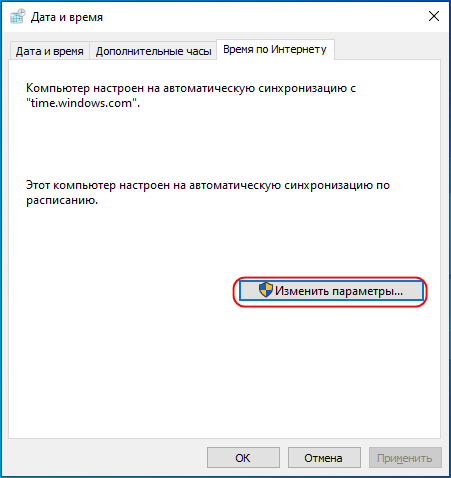
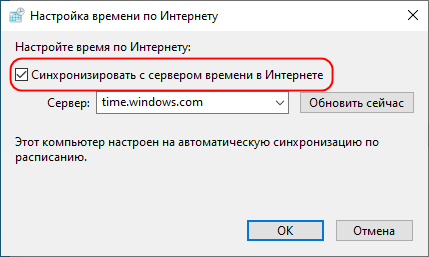
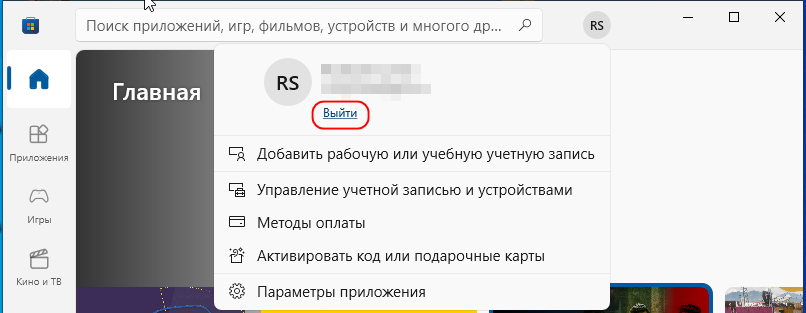
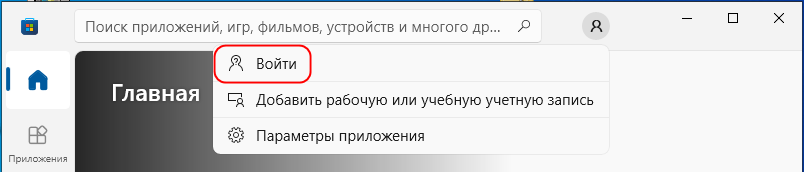
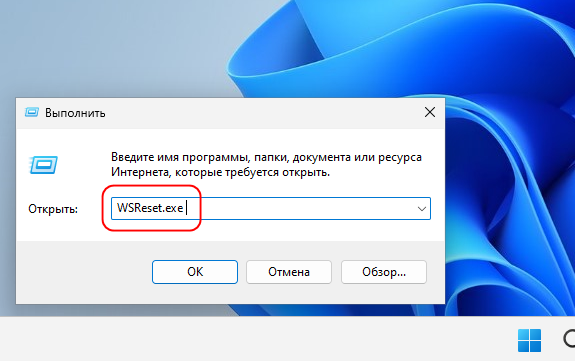
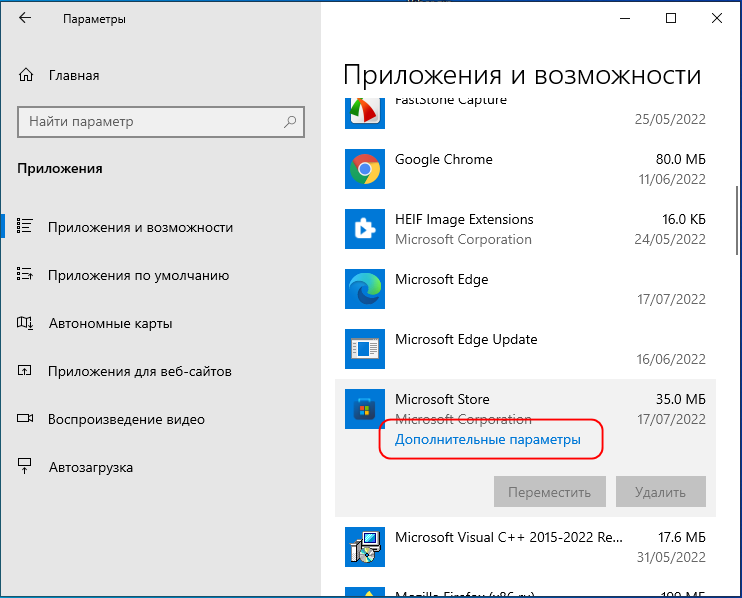
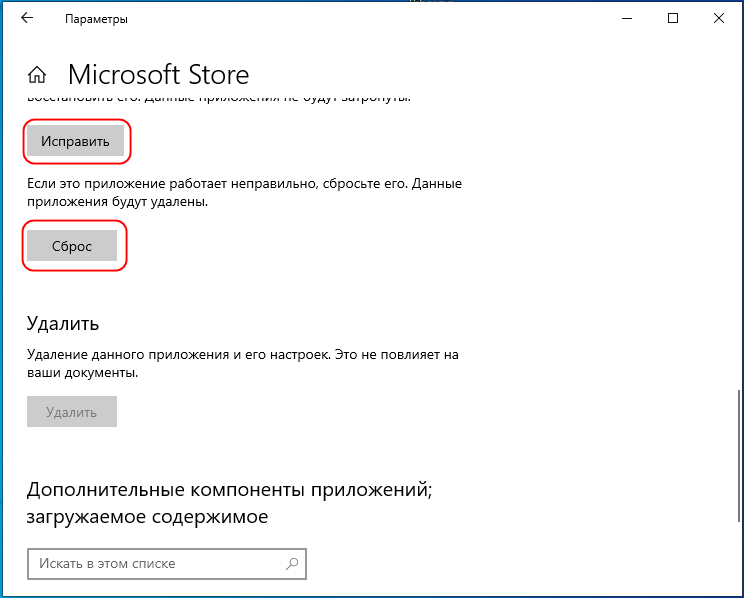
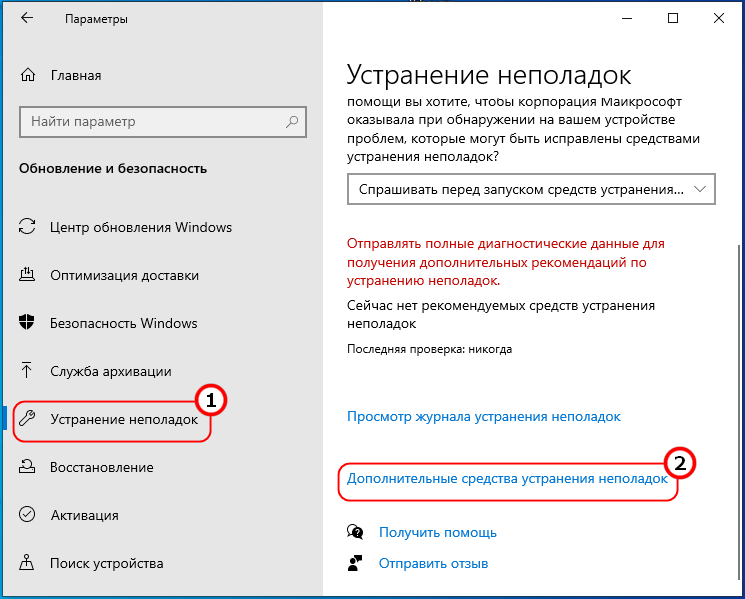
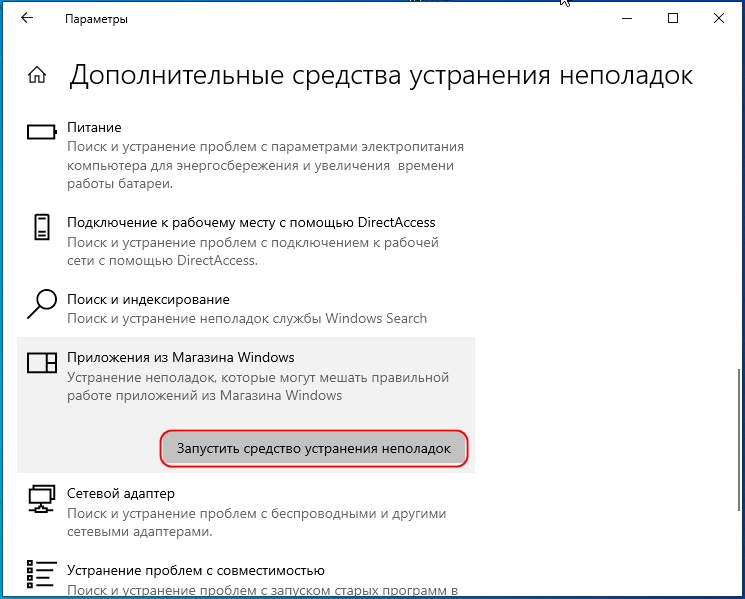
Добавить комментарий